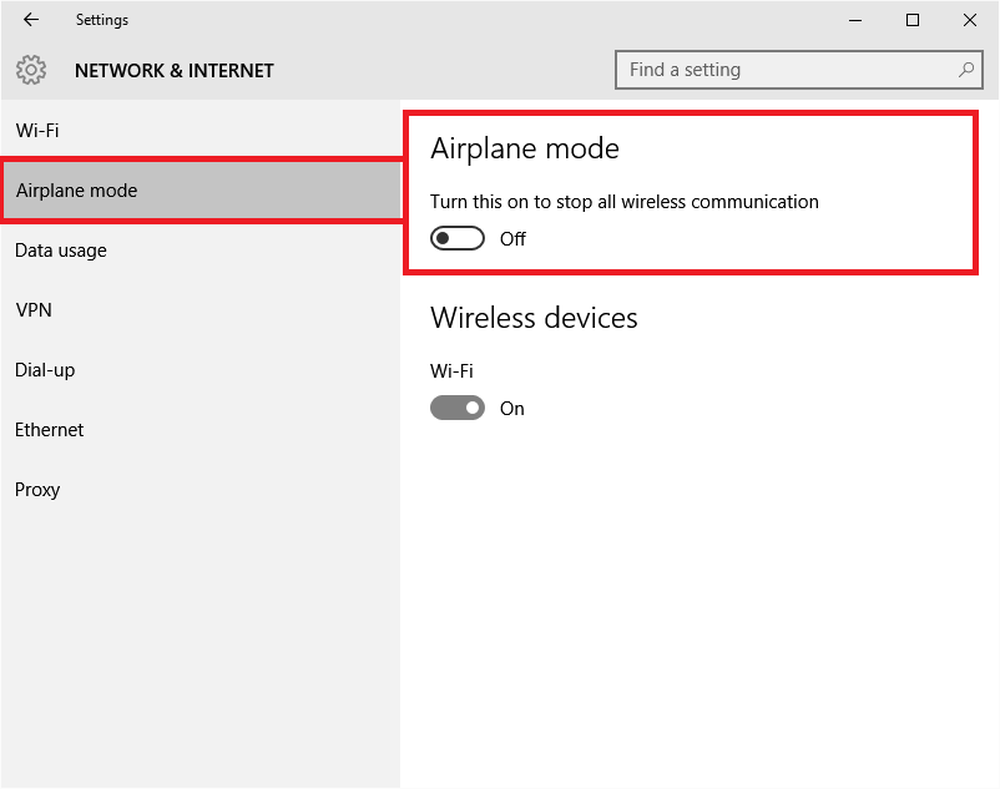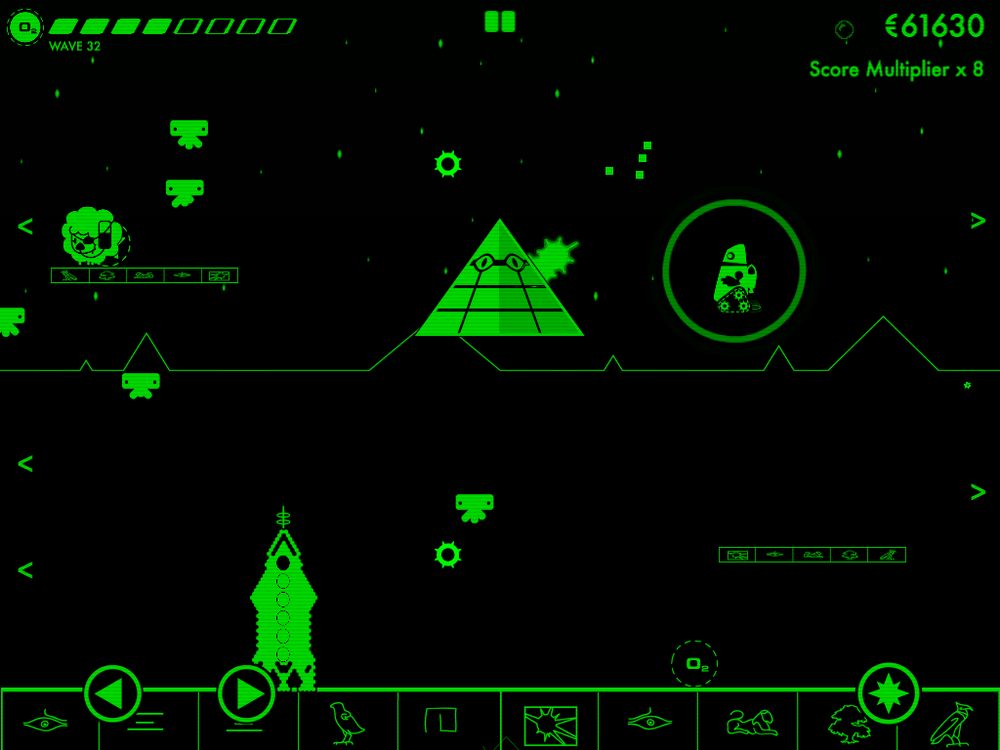AirDroid 2 biedt extern Android-apparaatbeheer op afstand

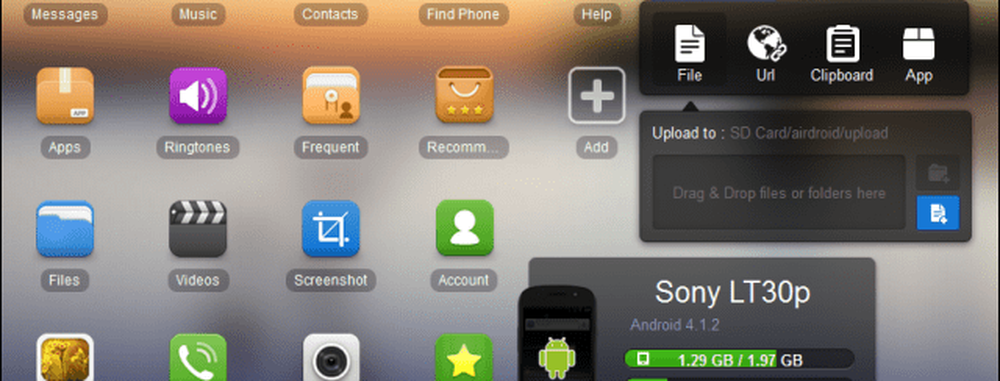
AirDroid Remote Management
Om dingen te beginnen, meldt u zich aan voor een gratis AirDroid-account. Als u geen zin hebt om een heleboel gegevens op het formulier in te voeren, kunt u uw Twitter-, Facebook- of Google-account gebruiken om het proces te starten.
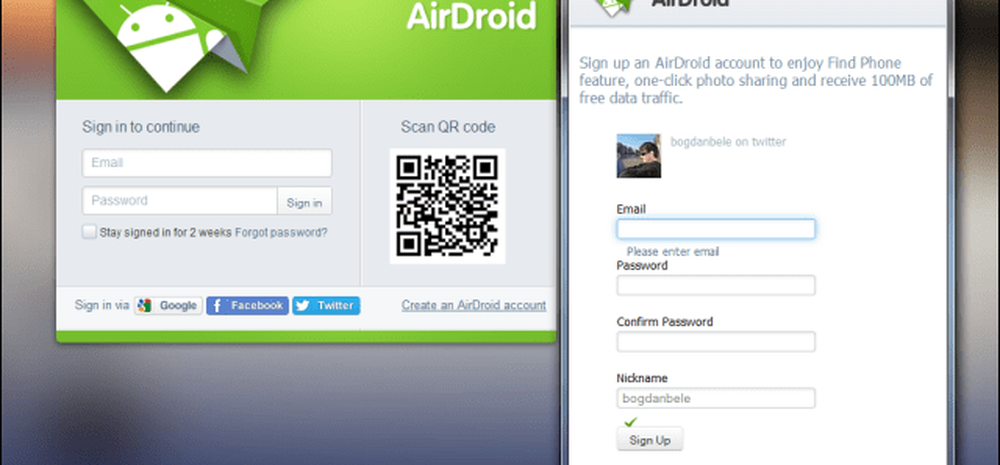
Vervolgens verbindt u uw telefoon met AirDroid. Dit is gemakkelijk te doen - scan gewoon de QR-code op uw computerscherm met uw telefoon of tablet. Dat wijst u naar het adres van de app; de andere optie is om de app rechtstreeks vanuit de Google Play Store te installeren.
Nadat de installatie is voltooid, start u de app op uw apparaat en logt u in met hetzelfde account dat u gebruikte toen u zich aanmeldde.

De volgende stap is om een apparaatbeheerder te activeren, waardoor de app meer rechten krijgt. Dit is op dezelfde manier als u doet, bijvoorbeeld in het geval van Android-apparaatbeheer. Vergeet alleen niet dat als u dit doet, u in de Android-app naar Tools en vervolgens Verwijderen moet gaan. U kunt het niet verwijderen zoals bij elke andere app.
Vervolgens krijg je een adres waar je AirDroid kunt openen. Houd er rekening mee dat het menu Extra meer functies biedt om te gebruiken als u het nog niet wilt verlaten. U kunt bijvoorbeeld de internetverbinding van uw telefoon tetheren of sommige lopende taken afsluiten.

Als u via internet verbinding maakt met uw telefoon, gebruikt u het webadres. Als uw telefoon is verbonden met een WiFi-netwerk, gebruikt u het onderstaande adres. In het laatste geval moet je de verbinding vanaf je telefoon toestaan (maar je krijgt niet zoveel functies).
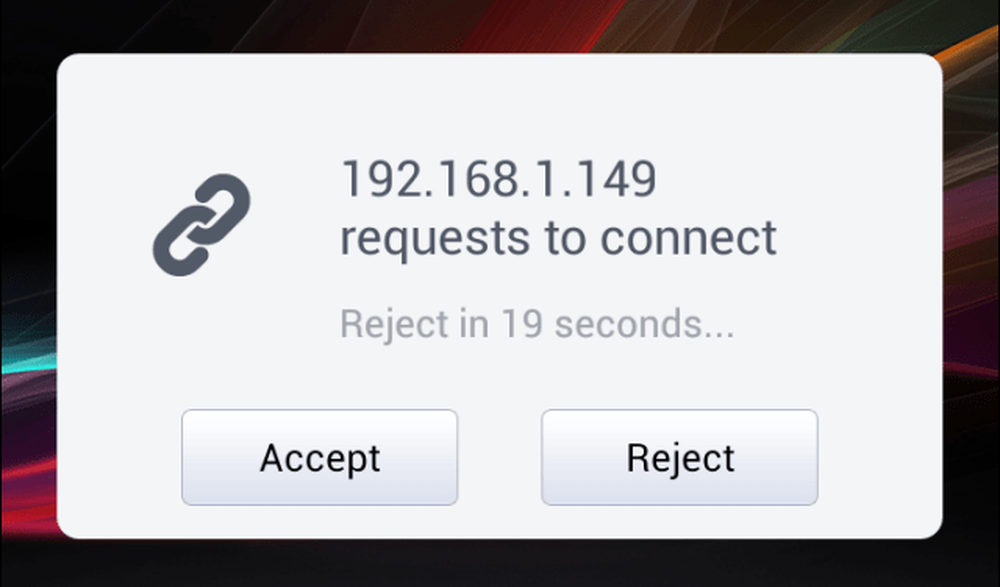
Hoe dan ook, als je eenmaal binnen bent, zijn er nogal wat dingen die je vanaf de site op je Android-apparaat kunt doen. Het is geweldig voor mensen zoals ik - die te lui zijn om hun telefoon op te nemen van een andere kamer in het huis. Of misschien staat je telefoon op kantoor en moet je hem openen.
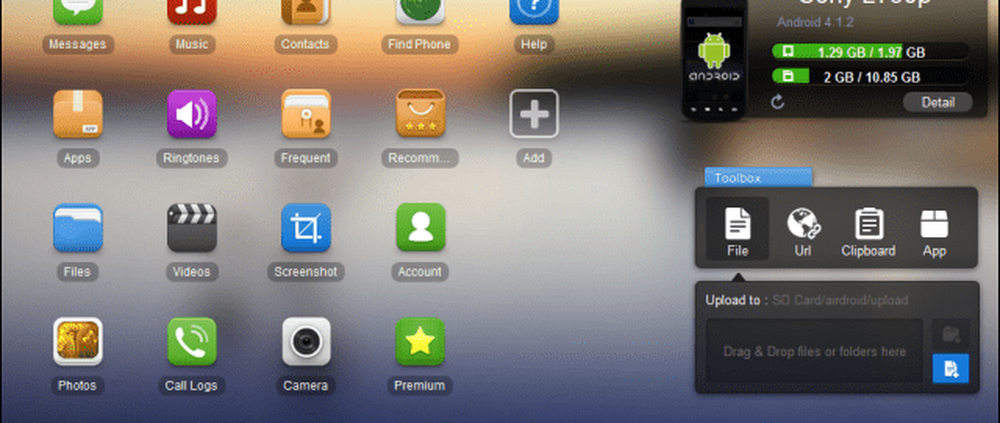
Zoals u kunt zien, krijgt u een elegante interface, waarmee u eenvoudig kunt communiceren met uw telefoon. Laten we enkele voorbeelden bekijken.
Met het camerapictogram kunt u bekijken wat zich voor de camera's van uw Android-apparaat bevindt en kunt u zelfs foto's maken. Je zou deze functie kunnen gebruiken samen met een Android-apparaat dat je niet meer nodig hebt om een beveiligingscamera of babyfoon te vervangen.
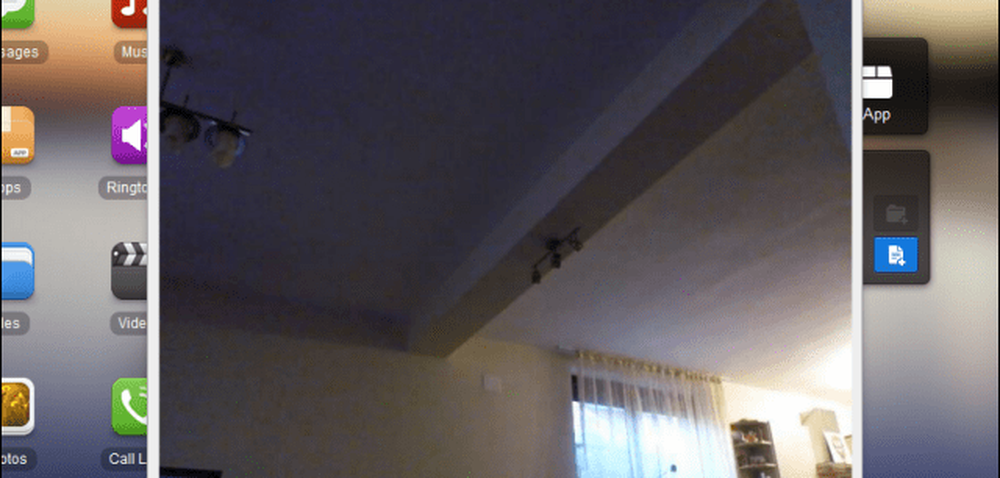
Als u op het pictogram Berichten klikt, kunt u vanaf uw telefoon sms'en en uw berichten beheren, rechtstreeks vanaf het toetsenbord van uw computer, waardoor het veel sneller zou gaan.
U kunt ook uw oproeplogboeken bekijken om te zien of iemand u heeft gebeld.
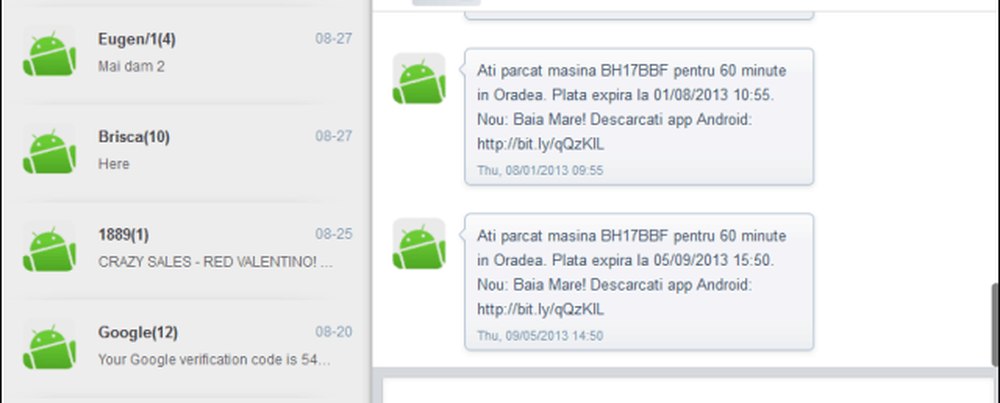
En als je wilt luisteren naar dat nummer dat je op je computer hebt op de versterker die is aangesloten op je pc, dan kun je dat ook doen. U klikt gewoon op Muziek om dit te doen; je kunt vanaf dezelfde plek ook nummers naar je telefoon uploaden.
Ik vond het leuk dat de speler blijft hangen, zelfs als je de lijst met nummers sluit, wat betekent dat je naar muziek op je apparaat kunt luisteren terwijl je AirDroid gebruikt voor berichten of andere taken.
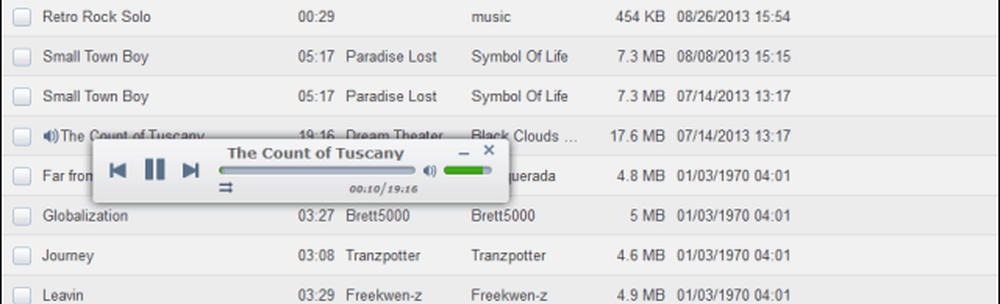
Een contactmanager is ook beschikbaar en het werkt best goed. U kunt er oproepen vanaf initiëren, berichten verzenden of contacten bewerken.
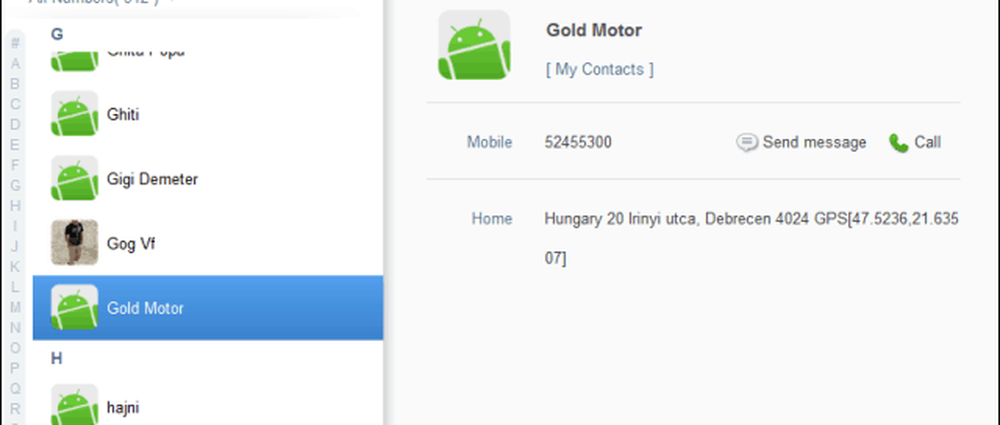
Natuurlijk ontbreekt AirDroid niet aan de functies die je normaal gesproken zou verwachten van een app voor apparaatbeheer zoals Mobogenie. Bestandsbeheer, evenals ringtone-, beeld- en videobeheer zijn ook aanwezig en net zo eenvoudig te gebruiken.
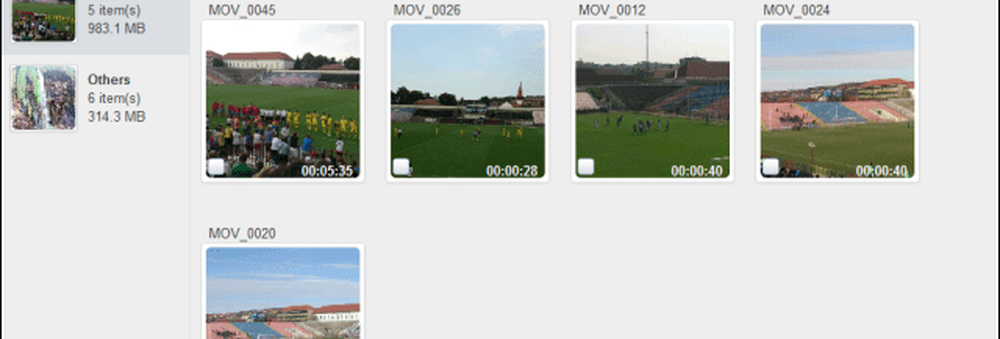
Als u echter schermafbeeldingen wilt maken, moet uw apparaat worden geroot en moet u de app aanvullende rechten geven.
Ik ben dol op de app-manager, waarmee je niet-Play Store-apps kunt installeren door het APK-bestand rechtstreeks te uploaden. U kunt ook apps van uw apparaat verwijderen via de interface.
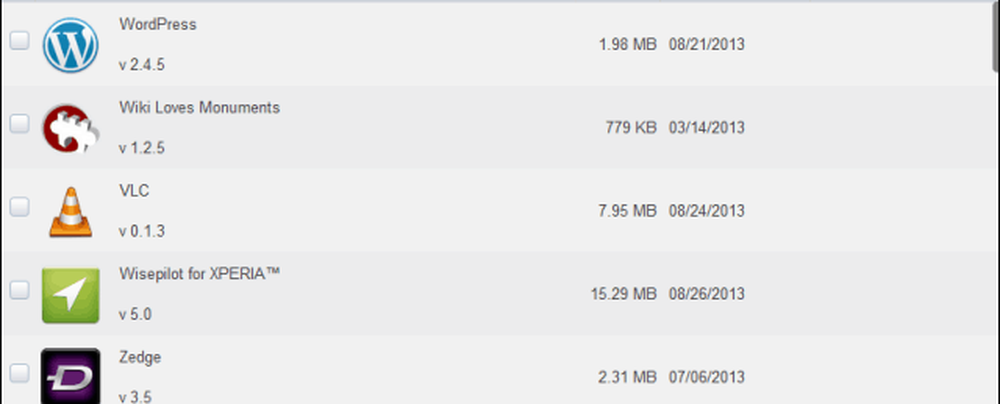
Zoals u zich herinnert, heeft u waarschijnlijk extra rechten gegeven voor de functie Phone Finder. Het gebruik ervan is net zo eenvoudig als klikken op het pictogram en opnieuw aanmelden. Zodra u dit doet, ziet u uw apparaat binnen enkele seconden op een Google Map. Op de kaart kun je zelfs Street View gebruiken om te zien waar het precies is.
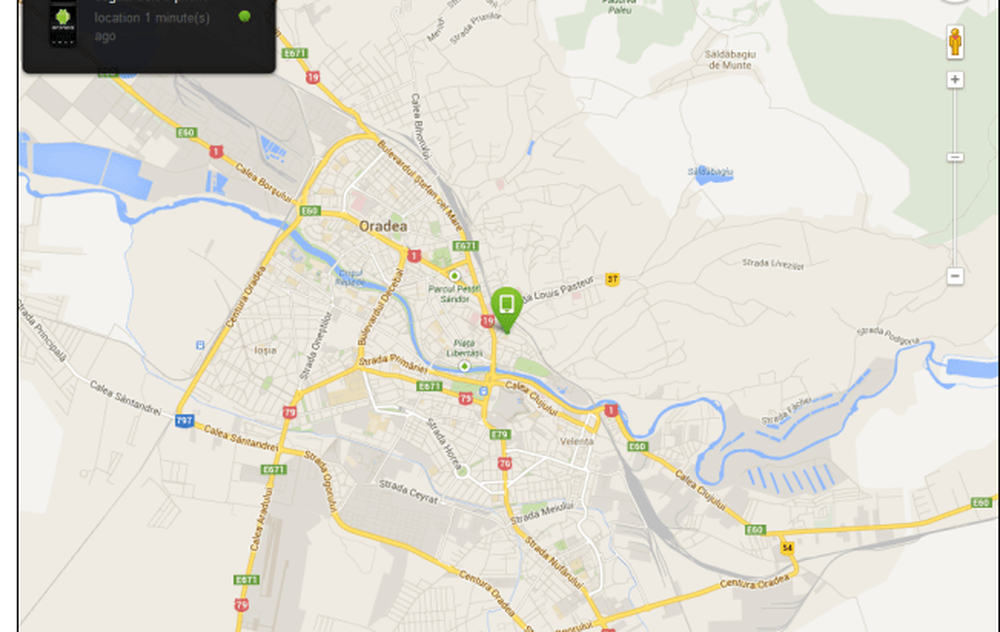
De gereedschapskist is een andere groovy-functie - je kunt er gewoon een koppeling, bestand of app op plaatsen en overbrengen naar het apparaat.
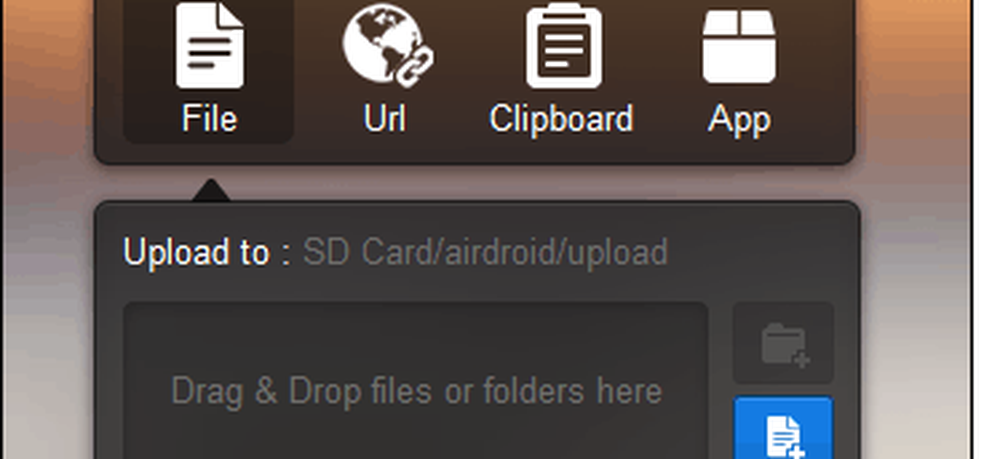
AirDroid heeft veel te bieden en heeft een eenvoudig te gebruiken intuïtieve interface. Het gratis account heeft echter een aantal beperkingen. U hebt bijvoorbeeld slechts 100 MB aan verkeer om elke maand bestanden naar uw telefoon over te zetten.
Een premium account bevat 1 GB extern dataverkeer, stelt u in staat om grotere bestanden te verzenden en heeft een aantal andere extra functies, die u hier kunt bekijken. Het lidmaatschap is $ 1,99 per maand, $ 19,99 per jaar, of $ 38,99, als je voor een abonnement van twee jaar gaat.